- Հեղինակ Jason Gerald [email protected].
- Public 2023-12-16 11:18.
- Վերջին փոփոխված 2025-01-23 12:20.
Թեև միջոցներն ուղղակիորեն PayPal- ի և Venmo- ի հաշիվների միջև տեղափոխելու հնարավորությունը դեռ հասանելի չէ, այս wikiHow- ը սովորեցնում է ձեզ, թե ինչպես միջոցներ հանել ձեր Venmo հաշվից և դրանք տեղադրել ձեր PayPal հաշվին ՝ դրանք փոխանցելով Venmo- ի և PayPal- ի ընդհանուր բանկային հաշվին: մուտք ունենալ:
Քայլ
Մեթոդ 1 -ից 2 -ը. Բջջային հավելվածների օգտագործումը
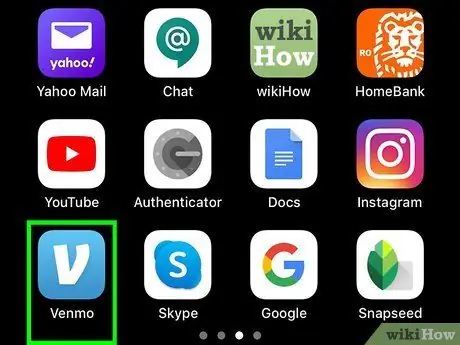
Քայլ 1. Բացեք Venmo- ն:
Կապույտ ֆոնի վրա պատկերակը նման է սպիտակ «V» - ի: Դուք կարող եք գտնել այս պատկերակը ձեր հիմնական էկրանին կամ հավելվածի դարակում կամ որոնելով այն:
- Շարունակելուց առաջ նույն բանկային հաշիվը պետք է միացնեք ձեր Venmo և PayPal հաշիվներին:
- Ձեզ նույնպես պետք կլինի PayPal Cash կամ PayPal Cash Plus հաշիվ, եթե դեռ չեք ստեղծել կամ չունեք:
- Մուտք գործեք ձեր հաշիվ, եթե պահանջվի:
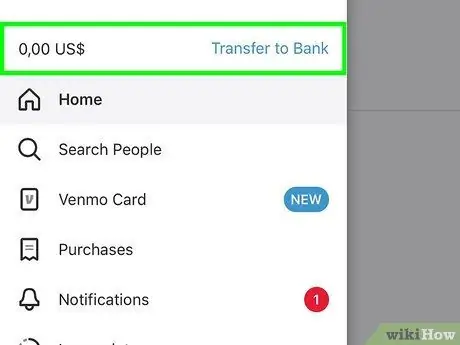
Քայլ 2. Միջոցներ հանեք բանկային հաշվից, որը նույնպես կապված է PayPal հաշվի հետ:
Բանկային հաշիվների կապը PayPal և Venmo հաշիվների հետ կարող է տևել մի քանի օր, այնպես որ ձեզ կարող է ավելի շատ ժամանակ պահանջվել նախապատրաստվելու համար:
- Հպեք ՝ էկրանի ձախ կողմում գտնվող ցանկը բացելու համար:
- Հպեք հղմանը » Կառավարեք հավասարակշռությունը " կամ " Դրամական փոխանցում ”, Որը կապույտ է Venmo հաշվեկշռի գումարի կողքին: Էկրանի ներքևից կհայտնվի ընտրացանկ:
- Դիպչել » Փոխանցում դեպի բանկ " Դուք կարող եք դիպչել թվային կոճակներին ՝ փոխանցման ենթակա մնացորդի գումարը փոխելու համար, բայց նախ անհրաժեշտ է ջնջել առկա գումարը:
- Դիպչել » Ակնթարթային " կամ " 1-3 բիզ օր " Կարող եք ընտրել ակնթարթային փոխանցումներ (անվանական մնացորդի 1% -ի վճարով) կամ անվճար փոխանցումներ 1-3 աշխատանքային օրով:
- Հպեք տարբերակ ՝ բանկ ընտրելու համար: Ձեզանից կպահանջվի հաստատել փոխանցումը, այնուհետև կարող եք դիպչել « Փոխանցում », Որը կանաչ է: Կախված ձեր ընտրությունից, Venmo- ից ձեր բանկային հաշվին միջոցների փոխանցումը կարող է տևել մի քանի վայրկյանից մինչև մի քանի օր:
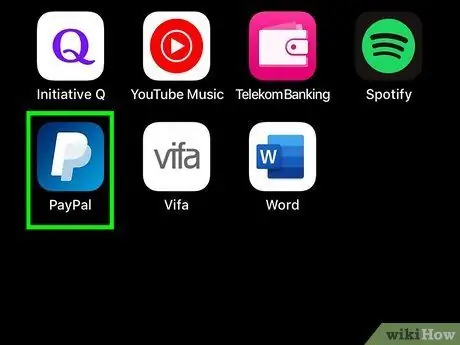
Քայլ 3. Բացեք PayPal- ը:
Կապույտ ֆոնի վրա պատկերակը նման է սպիտակ «P» - ի: Դուք կարող եք գտնել այն ձեր հիմնական էկրանին կամ հավելվածի դարակում կամ որոնել այն:
- Ձեր PayPal հաշվին միջոցներ ավելացնելու համար դուք պետք է միացած լինեք նույն բանկային հաշվի հետ, ինչ առկա Venmo հաշիվը:
- Մուտք գործեք ձեր հաշիվ, եթե պահանջվի:

Քայլ 4. Ավելացրեք Venmo- ից նախկինում փոխանցված միջոցները ձեր PayPal հաշվին:
Ձեր PayPal հաշվին միջոցներ ավելացնելու համար դուք պետք է ունենաք PayPal Cash կամ PayPal Cash Plus հաշիվ ՝ կապված ձեր բանկային հաշվի հետ:
- Դուք կարող եք ստանալ PayPal Cash կամ Cash Plus հաշիվ ՝ գրանցվելով ինքներդ կամ ստեղծելով հաշիվ/մնացորդային հաշիվ ձեր PayPal հաշվին միջոցներ ստանալիս և ընտրելով «Պահեք այն PayPal- ում» (և ոչ թե «Տեղափոխեք այն ձեր բանկին»):
- Հպեք PayPal- ի մնացորդին: Դրանից հետո ձեզ կտանեն մնացորդի էջ:
- Դիպչել » Ավելացնել գումար "և" Ավելացրեք ձեր բանկից " Եթե որոշեք փոխանցել 1-3 աշխատանքային օրվա ընթացքում, ապա անմիջապես Venmo- ի միջոցները չեք տեսնի և պետք է սպասեք 1-3 աշխատանքային օր, մինչև միջոցները մուտքագրվեն ձեր PayPal հաշվին:
- Մուտքագրեք այն գումարի չափը, որը ցանկանում եք փոխանցել ձեր PayPal հաշվին, այնուհետև ընտրեք « Շարունակել ”.
- Հաստատեք փոխանցումը, ապա հպեք « Ավելացնել գումար " Սովորաբար, 3-5 աշխատանքային օր է պահանջվում, որպեսզի միջոցները հասանելի լինեն ձեր PayPal հաշվին:
Մեթոդ 2 2 -ից. Համակարգչի միջոցով
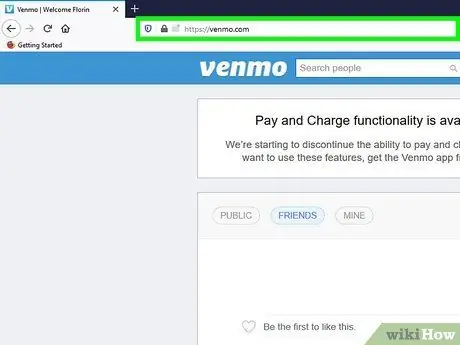
Քայլ 1. Այցելեք https://venmo.com/?m=co վեբ դիտարկիչի միջոցով:
Հնարավոր է, որ նախ պետք է մուտք գործեք ձեր հաշիվ, եթե դա դեռ չեք արել:
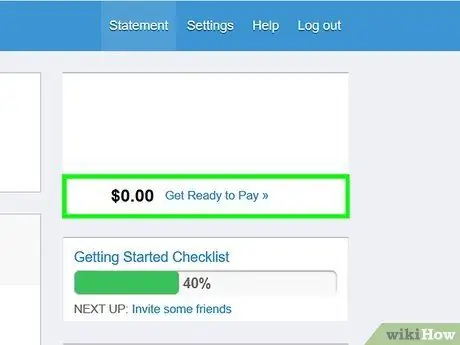
Քայլ 2. Վճարեք միջոցներ Venmo հաշվից:
Շարունակելուց առաջ նույն բանկային հաշիվը պետք է միացնեք ձեր Venmo և PayPal հաշիվներին:
- Սեղմեք տեքստային դաշտի վրա, որպեսզի փոխեք մնացորդի գումարը, որը ցանկանում եք փոխանցել:
- Սեղմել " Փոխանցում " Միջոցները կուղարկվեն ձեր բանկային հաշվին, որից հետո դրանք կարող եք հետ փոխանցել ձեր PayPal հաշվին: Դուք կարող եք միջոցներ փոխանցել ակնթարթորեն (վճարովի) կամ դրանք անվճար առաքել 3-5 աշխատանքային օրվա ընթացքում:
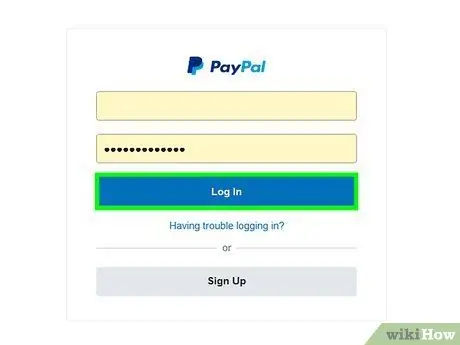
Քայլ 3. Այցելեք https://www.paypal.com/myaccount/money/ վեբ դիտարկիչի միջոցով:
Եթե դեռ չեք գրանցվել, ապա պետք է մուտք գործեք ձեր հաշիվ:
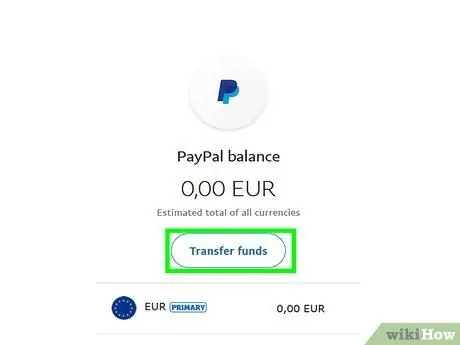
Քայլ 4. Ավելացրեք միջոցներ ձեր PayPal հաշվին:
Եթե ձեզ առաջարկված չէ «Ակնթարթային վճարում» գործառույթից օգտվելու տարբերակը, ապա ձեզ հարկավոր է մի քանի աշխատանքային օր սպասել, մինչև ձեր Venmo հաշվից ստացված միջոցները հասնեն ձեր բանկային հաշվին:
- Ձեր PayPal հաշվին մնացորդ ավելացնելու համար դուք պետք է ունենաք PayPal Cash կամ PayPal Cash Plus հաշիվ `կապված բանկային հաշվի հետ:
- Դուք կարող եք ստանալ PayPal Cash կամ Cash Plus հաշիվ ՝ գրանցելով կամ ստեղծելով մնացորդային հաշիվ PayPal- ում միջոցներ ստանալիս, և «Փոխանցել այն ձեր բանկին» տարբերակը օգտագործելու փոխարեն պետք է ընտրել «Պահել այն PayPal- ում»:
- Հպեք «Դրամապանակ» և « Դրամական փոխանցում ”.
- Ընտրել " Ձեր հաշվեկշռին գումար ավելացրեք «Money In» խորագրի ներքո:
- Մուտքագրեք այն անվանական մնացորդը, որը ցանկանում եք ավելացնել ձեր PayPal հաշվին: Դուք պետք է նշեք ճշգրիտ գումարը: Օրինակ, եթե ցանկանում եք $ 1,05 ավելացնել միջոցներին, «105» -ի փոխարեն մուտքագրեք «1.05»: Նվազագույն գումարը, որը կարող եք ուղարկել, 1 ԱՄՆ դոլար է:
- Սեղմել " Ավելացնել »Եվ վերանայել փոխանցման մասին տեղեկությունները ՝ նախքան« կոճակը »կրկին սեղմելը Ավելացնել " Սովորաբար, 3-5 աշխատանքային օր է պահանջվում, որպեսզի միջոցները հասանելի լինեն ձեր PayPal հաշվին:






